Test: Sennheiser Momentum headset
Lyd d. 15. marts. 2019, skrevet af Lyngze 0 Kommentarer. Vist: 8324 gange.
Billed behandling: Lyngze
Oversættelse: Lyngze
Pristjek på http://www.pricerunner.dk 2189,00
Produkt udlånt af: Sennheiser
DK distributør: n/a
Software
På selve headsettet er der ikke meget mulighed for at konfigurere eller indstille noget som helst. Dette foregår alt sammen vha. den tilhørende app, Smart Control, som fås til både Android og iOS. App'en giver en mulighed for at indstille headsettet på forskellige måder, f.eks. autosvar ved telefon opkald, hvordan "Transparent Hearing" fungerer, equalizer og mere.
Det første man bliver bedt om når man starter app'en er at forbinde headsettet, i mit tilfælde havde jeg dog allerede gjort det i min telefons bluetooth menu, hvorfor jeg af uransagelige årsager blev nødt til at frakoble headsettet og bruge appen til at opsætte forbindelsen. Efterfølgende loader den startsiden og man får info om headsettets batteri tilstand og hvilke indstillinger der er slået til.
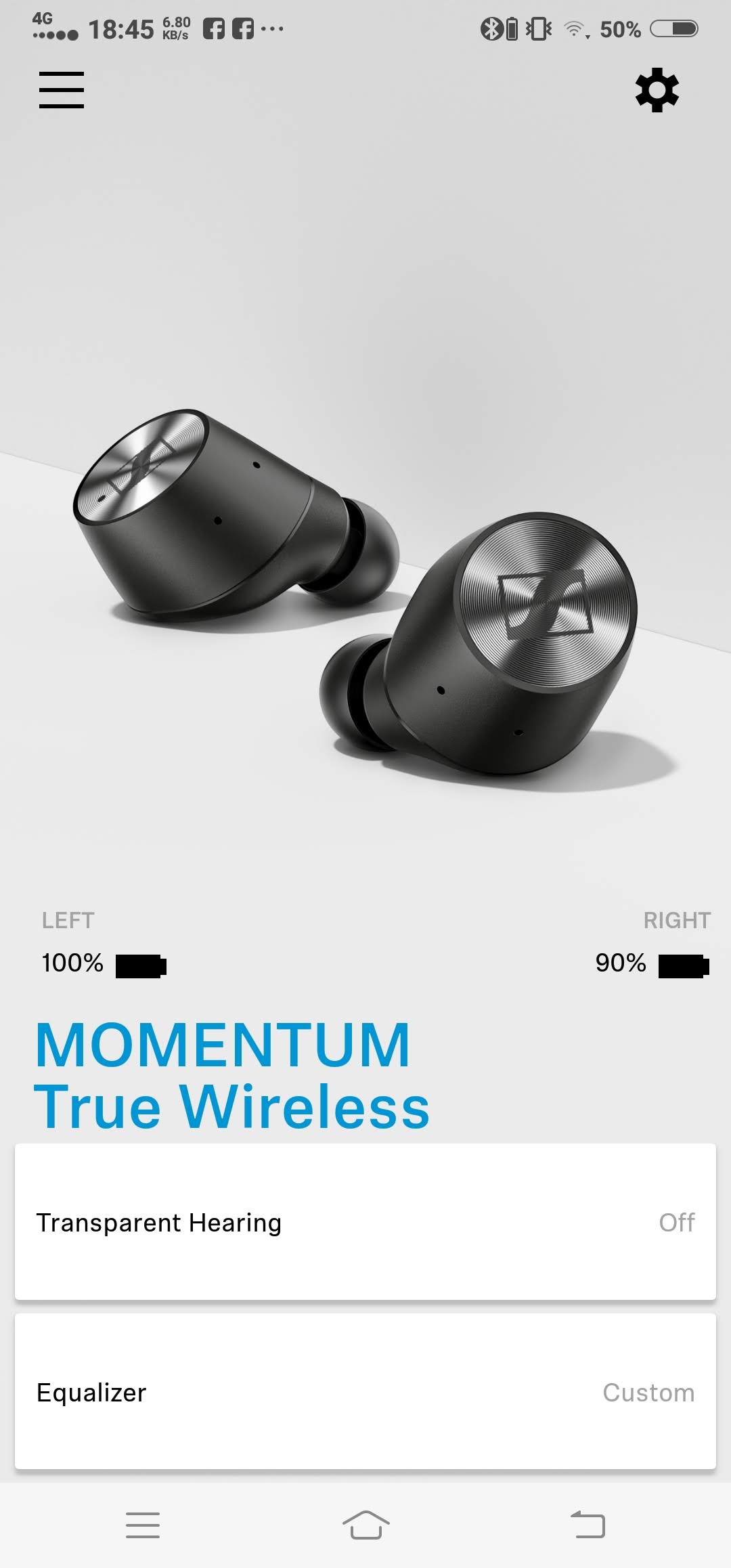 Hvis man klikker sig ind på indstillingerne får man mulighed for at indstille parametre for den valgte indstilling. Ved klik på "Transparent Hearing" får man det nedenstående billede frem, hvor det er muligt at indstille om funktionen er slået til eller fra og om man ønsker at musik skal fortsætte med at spille, hvis man slår funktionen til. Det skal også siges at der er en genvej til at slå funktionen til, når headsettet er i brug ved at trykke to gange på højre øres enhed, hvor den så slår fra/til, så man ikke skal åbne appen hver gang man vil bruge funktionen.
Hvis man klikker sig ind på indstillingerne får man mulighed for at indstille parametre for den valgte indstilling. Ved klik på "Transparent Hearing" får man det nedenstående billede frem, hvor det er muligt at indstille om funktionen er slået til eller fra og om man ønsker at musik skal fortsætte med at spille, hvis man slår funktionen til. Det skal også siges at der er en genvej til at slå funktionen til, når headsettet er i brug ved at trykke to gange på højre øres enhed, hvor den så slår fra/til, så man ikke skal åbne appen hver gang man vil bruge funktionen.
 Vælger man i stedet "equalizer" indstillingen, får man mulighed for at ændre hvordan lydbilledet er i headsettet. Det skal siges, at der ikke er nogle presets, så man har altså kun mulighed for selv at køre rundt med slideren, for at finde den lyd man selv synes der passer bedst. Personligt lod jeg den stå, da jeg ikke har forstand på, om jeg vil fremhæve høje eller dybe toner og hvor meget i så fald. Indstillingen fungerer ved at man rykker rundt på den lille prik på skærmen, præcist hvordan man faktisk benytter den blev jeg aldrig klog på, men ifølge instruktionen bliver høje toner forbedret i den øvre halvdel og ligeledes for de lave toner i den nedre halvdel. Manualen nævner også nogen presets man skulle kunne trykke på, de er dog ikke til at finde.
Vælger man i stedet "equalizer" indstillingen, får man mulighed for at ændre hvordan lydbilledet er i headsettet. Det skal siges, at der ikke er nogle presets, så man har altså kun mulighed for selv at køre rundt med slideren, for at finde den lyd man selv synes der passer bedst. Personligt lod jeg den stå, da jeg ikke har forstand på, om jeg vil fremhæve høje eller dybe toner og hvor meget i så fald. Indstillingen fungerer ved at man rykker rundt på den lille prik på skærmen, præcist hvordan man faktisk benytter den blev jeg aldrig klog på, men ifølge instruktionen bliver høje toner forbedret i den øvre halvdel og ligeledes for de lave toner i den nedre halvdel. Manualen nævner også nogen presets man skulle kunne trykke på, de er dog ikke til at finde.
 Udover disse to menuer kan man også ændre generelle indstillinger for headsettet ved at klikke på det lille tandhjul øverst i højre hjørne på forsiden. Her har man mulighed for at slå "smart pause" til eller fra, som automatisk pauser for musik, hvis en af enhederne fjernes fra øret. Smart hvis man af og til har brug for at høre hvad nogen siger til en og musikken spiller videre så snart man sætter enheden tilbage i øret.
Udover disse to menuer kan man også ændre generelle indstillinger for headsettet ved at klikke på det lille tandhjul øverst i højre hjørne på forsiden. Her har man mulighed for at slå "smart pause" til eller fra, som automatisk pauser for musik, hvis en af enhederne fjernes fra øret. Smart hvis man af og til har brug for at høre hvad nogen siger til en og musikken spiller videre så snart man sætter enheden tilbage i øret.
Næste funktion er "auto-accept calls", som automatisk besvarer opkald hvis man tager den højre enhed ud af boksen, det er også den højre enhed man benytter til at styre opkald hvis man sidder med headsettet i, så det er nok meget naturligt.
Den tredje indstilling er hvorvidt enheden skal have adgang til voice assistenten på din telefon, henholdsvist Siri og Google Assistant for iPhone og Android. Voice assistenten kan efterfølgende aktiveres med en enkelt berøring på den højre enhed, eller selvfølgeligt med stemmekommando som man plejer hvis man har slået det til. Den sidste indstilling er hvorvidt man ønsker notifikationer fra headsettet som stemme, toner eller slå det helt fra, det er altså hvorvidt den skal sige "connected" eller give et bip. Vælger man stemme notifikationer, må man dog nøjes med enten engelsk, tysk eller kinesisk, det er dog rimeligt begrænset hvad der faktisk bliver sagt, så det overlever man nok.
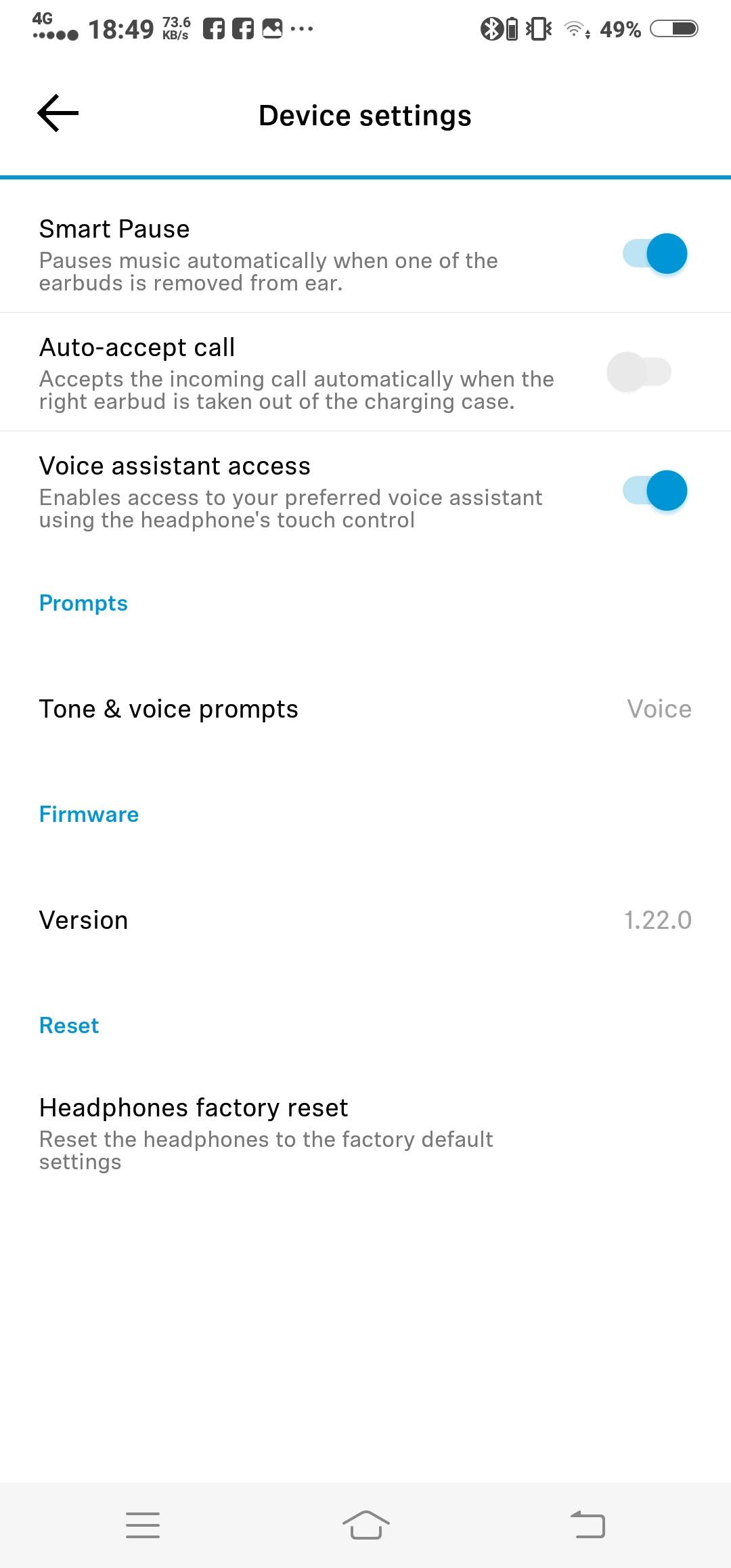 Generelt set savner jeg lidt mere gennemarbejdning af appen, det kunne være rart at der f.eks. var equalizer presets som lovet, at forbindelse altid virker som det skal med appen og generelt at man har lidt flere muligheder for personliggørelse, f.eks. hvad tryk på headsettet gør, så man har mulighed for at bestemme hvordan man bruger det eller lignende.
Generelt set savner jeg lidt mere gennemarbejdning af appen, det kunne være rart at der f.eks. var equalizer presets som lovet, at forbindelse altid virker som det skal med appen og generelt at man har lidt flere muligheder for personliggørelse, f.eks. hvad tryk på headsettet gør, så man har mulighed for at bestemme hvordan man bruger det eller lignende.
På næste side kan du læse lidt mere om, hvordan det har været at have headsettet i brug over de sidste par uger.
Anmeld
Information
